word怎么设置文字水印页面背景 word中如何设置文字水印页面背景步骤
更新时间:2024-03-01 09:46:26作者:jiang
在现如今的数字化时代,文字水印已成为许多人在处理文档时常用的一种技巧,文字水印不仅可以保护文档的版权,还能使文档更具个性化和专业化。对于使用word的用户来说,设置文字水印作为页面背景是一项相对简单而又实用的功能。如何在word中设置文字水印作为页面背景呢?在本文中我们将一起探讨word中设置文字水印页面背景的步骤,为您提供一个简洁明了的指南。无论您是需要为文档添加水印以增加专业性,还是为了保护文档的版权,本文都将为您解答相关问题。让我们开始吧!
步骤如下:
1.首先打开桌面电脑上的wps软件,选中word.
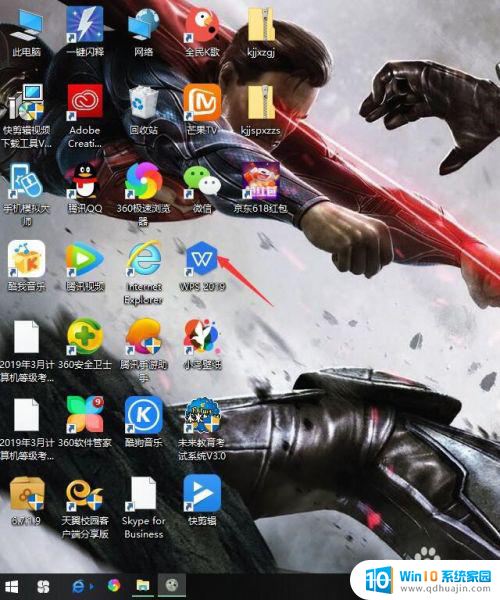
2.在页面布局选项卡下的页面背景组中,单击“水印”按钮。从弹出的下拉列表中选择“自定义水印”命令,弹出“水印”对话框,选中“文字水印"单选按钮,根据需要在内容中输入文字,在”版式“中选择选择”斜式“或”水平“即可,然后单击确定按钮。
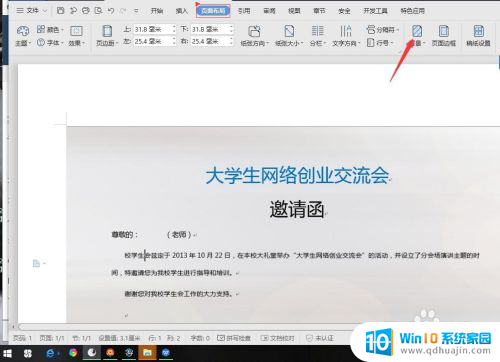
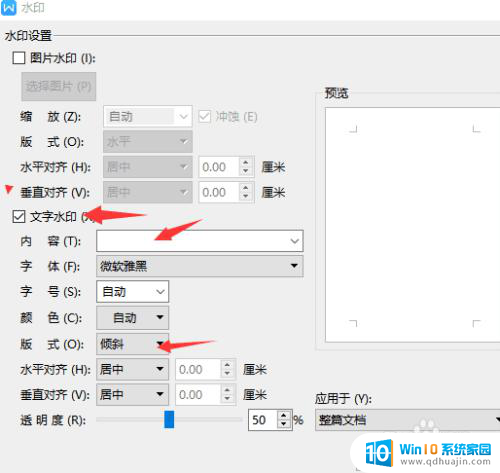
以上就是如何设置Word文字水印和页面背景的全部内容,如果需要的用户可以按照以上步骤进行操作,希望对大家有所帮助。
word怎么设置文字水印页面背景 word中如何设置文字水印页面背景步骤相关教程
热门推荐
电脑教程推荐
win10系统推荐
- 1 萝卜家园ghost win10 64位家庭版镜像下载v2023.04
- 2 技术员联盟ghost win10 32位旗舰安装版下载v2023.04
- 3 深度技术ghost win10 64位官方免激活版下载v2023.04
- 4 番茄花园ghost win10 32位稳定安全版本下载v2023.04
- 5 戴尔笔记本ghost win10 64位原版精简版下载v2023.04
- 6 深度极速ghost win10 64位永久激活正式版下载v2023.04
- 7 惠普笔记本ghost win10 64位稳定家庭版下载v2023.04
- 8 电脑公司ghost win10 32位稳定原版下载v2023.04
- 9 番茄花园ghost win10 64位官方正式版下载v2023.04
- 10 风林火山ghost win10 64位免费专业版下载v2023.04